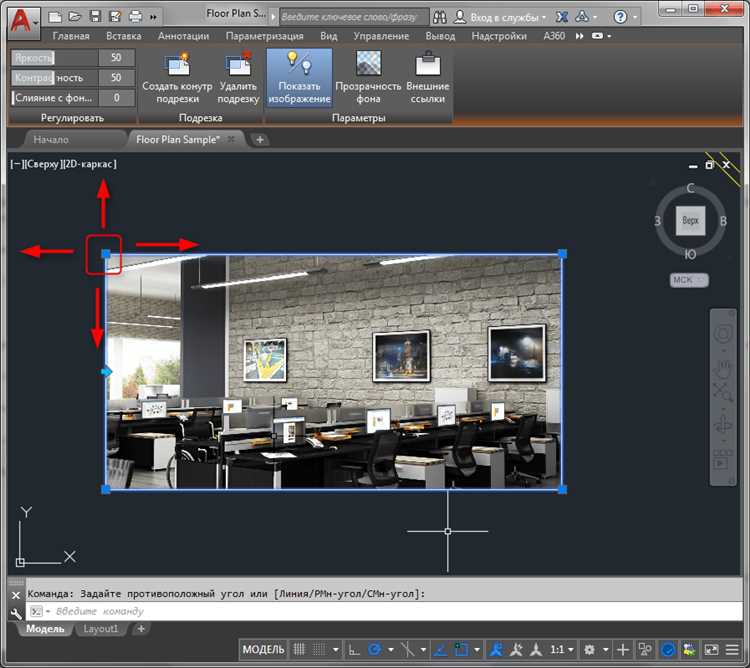
В AutoCAD обрезка кругов является одной из самых часто используемых операций при создании чертежей. Этот процесс необходим, когда нужно вырезать часть окружности, например, для формирования отверстий или удаления лишних элементов. Обрезка круга в AutoCAD выполняется с помощью инструментов, таких как Команда Trim и Команда Extend, которые позволяют легко контролировать размеры и форму объектов.
Для того чтобы обрезать круг в AutoCAD, важно понимать, как работают различные функции программы. В первую очередь, необходимо точно выбрать участок круга, который подлежит удалению. В этом процессе следует учитывать не только инструмент обрезки, но и его взаимодействие с другими объектами чертежа, такими как линии, прямоугольники и другие элементы, которые могут ограничивать круг.
В этом руководстве будет рассмотрен пошаговый процесс обрезки круга, включая выбор нужных инструментов, использование команд для точного выполнения операции и советы по устранению распространённых ошибок. Вы научитесь работать с различными режимами, которые помогут вам избежать искажений и сохранить высокое качество чертежей в AutoCAD.
Подготовка рабочего пространства для обрезки круга

Перед началом работы в AutoCAD важно правильно настроить рабочее пространство, чтобы процесс обрезки круга прошел без проблем. В первую очередь, убедитесь, что у вас открыта нужная чертежная область и настроены основные параметры отображения.
Для удобства работы настройте видимость слоев. Проверьте, чтобы слой с кругом был активен и видим. Для этого откройте панель слоев и убедитесь, что выбран правильный слой для работы. Если слой скрыт или заморожен, отобразите его, чтобы избежать ошибок при выборе объекта.
Определите, в какой плоскости будете работать. Если вы планируете обрезку в 2D, выберите вид сверху (Top View). Это позволит работать с точным расположением объекта, исключая искажения, которые могут возникнуть при переключении на другие виды. Если вы работаете в 3D, убедитесь, что активирован нужный вид (например, Isometric), и настройте отображение сетки.
Проверьте параметры единиц измерения и точности. Для точной обрезки необходимо, чтобы единицы измерения (метры, миллиметры и т.д.) соответствовали масштабу чертежа. Также настройте точность отображения объектов: чем выше точность, тем более аккуратно будет выполняться операция.
Настройте инструмент обрезки (Trim). Он должен быть доступен в панели инструментов или в командной строке. Перед использованием убедитесь, что в AutoCAD активированы все необходимые команды и инструменты для редактирования объектов. Это можно проверить в настройках интерфейса программы.
Наконец, используйте команду Zoom для оптимальной настройки масштаба. Увеличьте область с кругом, чтобы минимизировать вероятность ошибок при выборе обрезаемой области. Это обеспечит большую точность в работе с объектами, находящимися на чертеже.
Выбор инструмента для обрезки круга в AutoCAD
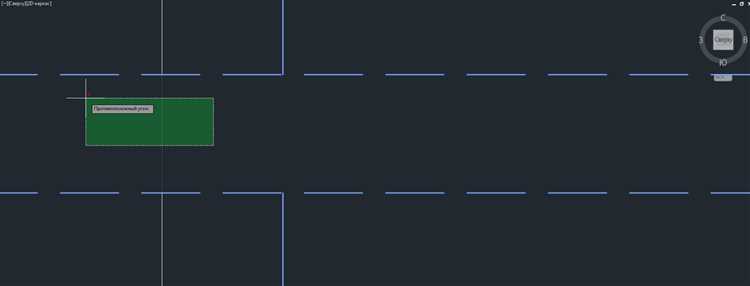
Перед применением TRIM рекомендуется выполнить одну из подготовительных операций:
- Создать секущие объекты (например, отрезки или полилинии), которые будут выступать в роли границ обрезки.
- Использовать команду BREAK, если нужно удалить дугу между двумя точками на окружности.
- Преобразовать круг в полилинию с помощью PEDIT → Convert to Polyline и задать параметр Fit или Spline, после чего возможна точная обрезка.
Если требуется сохранить часть круга как отдельный объект, более уместна команда TRIM в сочетании с OFFSET и BREAK для выделения нужного фрагмента. В случаях, когда необходимо изолировать сектор или дугу, используйте команду ARC или постройте окружность заново с нужным угловым интервалом.
При работе с окружностями, созданными как блоки или внешние ссылки (XREF), требуется сначала выполнить EXPLODE или воспользоваться командами редактирования блоков (REFEDIT).
Как создать обрезку с помощью команды TRIM
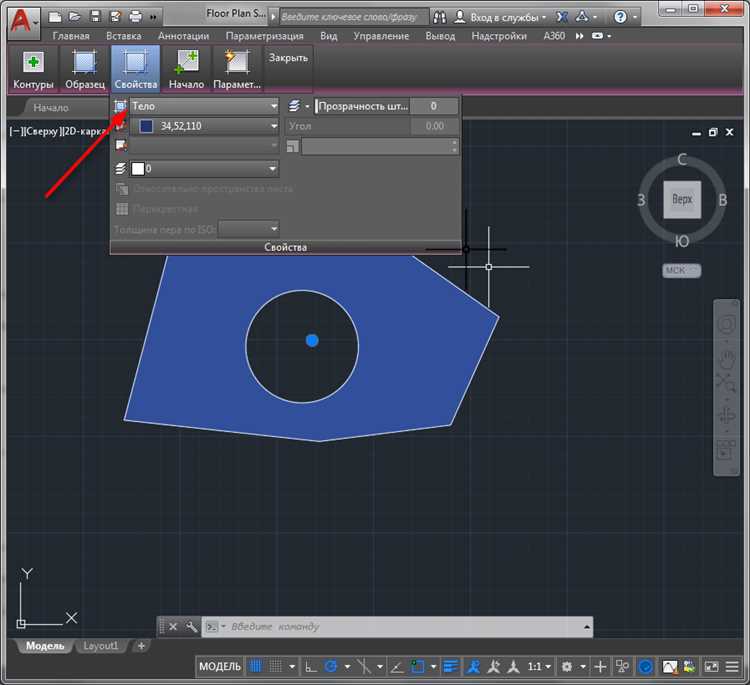
Выберите команду TRIM, введя в командной строке TRIM или ОБРЕЗАТЬ, затем нажмите Enter.
Когда AutoCAD предложит выбрать объекты обрезки, укажите границы, относительно которых будет выполняться обрезка. Это могут быть линии, дуги или отрезки, пересекающие круг. После выбора границ нажмите Enter.
Теперь выберите участок круга, который должен быть удалён. Кликните по дуге в том месте, где она пересекается с выбранной границей. AutoCAD удалит сегмент круга до ближайшего пересечения с объектом-границей.
Если круг не пересекается с границей, обрезка не будет выполнена. Убедитесь, что объекты пересекаются в пределах одной плоскости и не заблокированы слоями или группами.
Для точности используйте привязки (например, ПЕРЕСЕЧЕНИЕ), чтобы указать участок обрезки точно по точке пересечения круга и линии.
После обрезки можно завершить команду клавишей Esc или правым щелчком мыши и выбором опции «Выход».
Использование инструмента «Обрезка» для работы с пересекающимися объектами
При обрезке круга, пересекаемого другими объектами, необходимо точно задать границы обрезки. Активируйте команду TRIM, нажав клавишу TR и Enter.
На первом этапе AutoCAD предлагает выбрать грани, ограничивающие обрезку. Укажите объекты, пересекающие круг (например, отрезки или полилинии), и подтвердите выбор нажатием Enter.
После этого щелкните по тем участкам круга, которые должны быть удалены. Если круг пересекается в нескольких точках, выберите каждый сегмент отдельно. Важно, чтобы точка обрезки находилась точно между гранями.
Если обрезка не выполняется, проверьте, что пересекающиеся объекты действительно пересекают окружность в 2D-плоскости и не находятся в разных слоях с отключённой видимостью.
При необходимости временно включите режим «Проекция» (Projection mode) в свойствах объекта, если линии визуально пересекаются, но геометрически нет. Также убедитесь, что UCS установлен правильно, особенно при работе в изометрии.
Для прерывания команды нажмите Esc. Все действия сохраняются автоматически, пересечённые сегменты удаляются без необходимости дополнительного редактирования.
Настройка и проверка точности обрезки круга
Перед выполнением обрезки круга в AutoCAD необходимо удостовериться в точности геометрии и корректности команд. Ошибки на этом этапе приводят к смещению границ или неправильному удалению сегментов.
- Убедитесь, что круг нарисован с использованием команды CIRCLE, а не приблизительной дуги или полилинии.
- Проверьте привязки (OSNAP). Должны быть активированы точки «Центр» и «Пересечение». Это исключит смещения при выборе точек обрезки.
- Для высокой точности включите ортогональный режим (F8), если обрезка связана с прямыми линиями, и динамическое отслеживание (F11) для отслеживания направлений.
Перед обрезкой выполните:
- Команду ZOOM → Extents для визуального контроля границ круга и обрезающих объектов.
- Команду LIST по кругу, чтобы убедиться в его радиусе, центре и замкнутости.
- Проверьте координаты с помощью ID для точек пересечения, чтобы избежать ошибок в миллиметровом масштабе.
После обрезки:
- Запустите команду DIST между крайними точками сегмента – сравните с ожидаемой длиной дуги.
- Используйте PROPERTIES для просмотра длины дуги и радиуса – значения не должны измениться.
- Если дуга получена некорректно, отмените действие (Ctrl+Z) и пересмотрите используемые объекты для обрезки. Проверьте наличие скрытых слоев.
Работа с несколькими объектами при обрезке круга
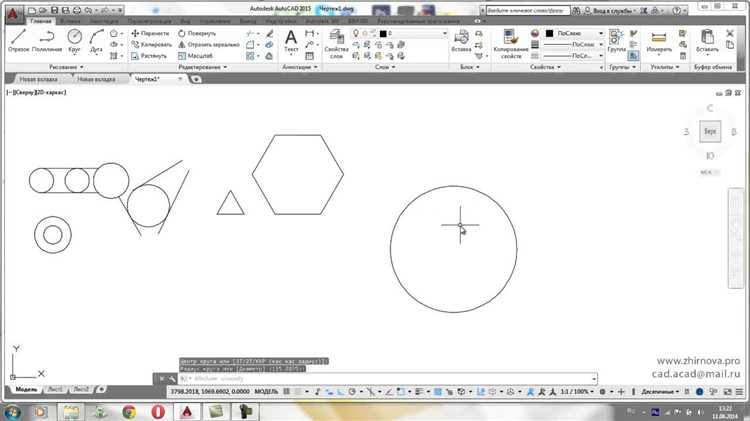
При наличии нескольких объектов, пересекающих круг, важно точно определить, какие элементы будут использоваться в качестве границ обрезки. AutoCAD позволяет управлять этим через команду TRIM, при условии правильного выбора объектов.
- Выберите команду Обрезать (TRIM).
- При появлении запроса Выберите объекты обрезки, выделите все элементы, которые должны служить границами обрезки (например, отрезки, дуги, полилинии, пересекающие круг).
- Нажмите Enter для завершения выбора объектов обрезки.
- Щёлкните по тем частям круга, которые должны быть удалены в пределах указанных границ.
Если объекты обрезки перекрываются или касаются круга в нескольких точках, AutoCAD удалит фрагмент, ближайший к месту щелчка. При необходимости точного контроля увеличьте масштаб области и обрезайте поэтапно.
- Для сложных пересечений используйте команду EXTRIM (расширенная обрезка), доступную при активированной Express Tools.
- Если нужно сохранить оригинальный круг, создайте его копию перед обрезкой с помощью команды COPY.
- Не используйте замкнутые области как объекты обрезки – они не обрезают окружности, если не имеют активных пересечений.
Чтобы обрезать несколько участков круга одновременно, удерживайте Shift и последовательно щёлкайте по каждому фрагменту. Это ускорит процесс при большом количестве границ.
Как сохранить и использовать обрезанный круг в других чертежах
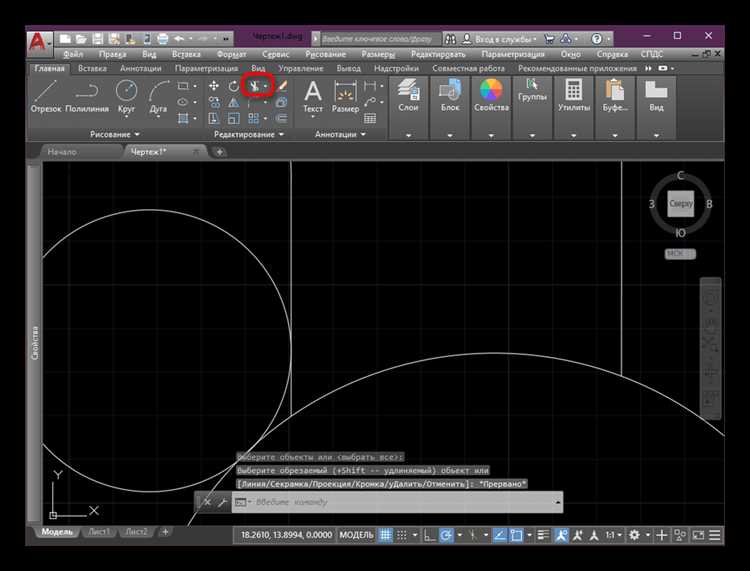
После того как вы обрезали круг в AutoCAD, его можно использовать в других чертежах для ускорения работы и обеспечения единообразия. Чтобы сохранить и использовать обрезанный круг в различных проектах, следуйте нескольким простым шагам.
Для начала, выделите обрезанный круг и используйте команду EXPORTTOAUTOCAD, чтобы сохранить его как отдельный объект. Это позволит вам экспортировать его в формат, совместимый с другими чертежами AutoCAD, и использовать в дальнейшем без потери данных.
Если вы хотите использовать обрезанный круг многократно в разных проектах, можно сохранить его как блок. Для этого выберите объект и используйте команду BLOCK. В диалоговом окне укажите имя блока, точку вставки и необходимые параметры. После этого блок будет сохранен в вашем чертеже и доступен для вставки в будущем.
Для того чтобы использовать блок в других чертежах, создайте библиотеку блоков с помощью команды WBLOCK. Выберите блок, который вы хотите сохранить, и укажите путь к файлу для его хранения. Блок будет сохранен в виде отдельного файла, и его можно будет импортировать в другие проекты через команду INSERT.
Кроме того, обрезанный круг можно сохранить в виде чертежа или шаблона, если вам нужно использовать его как часть стандартных элементов проекта. Для этого сохраните чертеж с обрезанным кругом как шаблон, выбрав команду SAVEAS и указав тип файла .dwt. После этого шаблон будет доступен для создания новых чертежей с уже подготовленными элементами.
Для использования обрезанного круга в разных проектах, также можно настроить рабочую среду AutoCAD таким образом, чтобы стандартные элементы (включая обрезанные круги) автоматически подгружались через Xrefs (внешние ссылки). В этом случае изменения, внесенные в исходный файл, будут отражаться во всех подключенных чертежах.
Вопрос-ответ:
Как в AutoCAD обрезать круг?
Для того чтобы обрезать круг в AutoCAD, нужно использовать команду «Обрезать». Сначала выберите круг, а затем укажите линии или другие объекты, которые будут служить границей для обрезки. После этого AutoCAD автоматически удалит все части круга, выходящие за пределы выбранной линии.
Какие инструменты в AutoCAD можно использовать для обрезки круга?
Для обрезки круга в AutoCAD используют несколько методов. Один из самых простых — команда «Обрезать» (Trim). Сначала выделите круг, затем выберите объекты, с которыми он будет обрезаться. Также можно использовать инструмент «Интерсект» или настроить границу обрезки с помощью команд для работы с различными фигурами.
Как настроить точку обрезки круга в AutoCAD?
Для настройки точки обрезки круга в AutoCAD необходимо выбрать инструмент обрезки и указать точку, где нужно будет завершить фигуру. Это можно сделать, активировав команду «Обрезать», после чего выбрать границу обрезки (линии или другие объекты), и указать точку на круге, которую нужно оставить.
Как можно обрезать круг по линии или другому объекту в AutoCAD?
Чтобы обрезать круг по линии или другому объекту в AutoCAD, нужно воспользоваться командой «Обрезать» (Trim). Сначала выберите команду, затем укажите объекты, которые будут служить границей для обрезки (например, линию или другой элемент). После этого выберите участок круга, который нужно удалить, и программа автоматически выполнит операцию обрезки.






